Zökkenőmentes M4B és MP3 konvertálás: Élvezze a hangoskönyveket bárhol, bármikor
Fedezze fel az átjárót a hangoskönyvek sokoldalúságához a figyelemre méltó MP3-M4B konverterekkel. Ha problémamentes módot keres hangoskönyvtárának bővítésére, az itt ismertetett konverterek segítségével könnyedén konvertálhatja MP3 fájljait M4B formátumba vagy fordítva. Zökkenőmentesen kompatibilis a népszerű hangoskönyv-platformokkal és eszközökkel, így útközben is élvezheti kedvenc történeteit. Engedd szabadjára hangoskönyv-gyűjteményedben rejlő valódi lehetőségeket a felhasználóbarát megoldással M4B-MP3 konverterek, amelynek célja a zenehallgatás egyszerűsítése. Kezdje el felfedezni a korlátlan lehetőségeket még ma, és induljon el a zökkenőmentes átmeneten egy határok nélküli hangoskönyv-univerzumba.
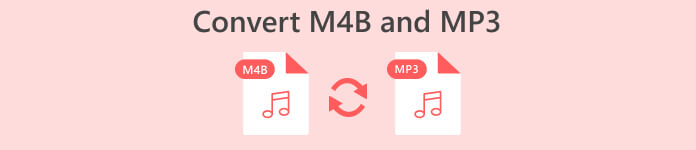
1. rész. M4B vs. MP3
Mielőtt belemerülnénk az átalakítási folyamatba, itt van egy összehasonlító táblázat, amely kiemeli az M4B és MP3 formátumok közötti főbb különbségeket:
| M4B | MP3 | |
| DRM | DRM-védett lehet, korlátozva a használatát bizonyos eszközökön | A fájltól függően lehet DRM-mentes vagy DRM-védett |
| Metaadatok | Támogatja a hangoskönyvek rendszerezéséhez szükséges kiterjedt metaadatokat | Korlátozott metaadat-támogatás az alapvető zeneszámadatokhoz |
| Fájl méret | Általában nagyobb fájlméret a továbbfejlesztett funkcióknak köszönhetően | Kisebb fájlméret a nagyobb tömörítés miatt |
| Kompatibilitás | Általában iTunes és Apple eszközökön használják | Univerzálisan kompatibilis eszközök széles skálájával |
| Minőség | Kiváló minőségű hangot kínál hatékony tömörítéssel | A bitrátától függően változó minőség |
| Tömörítés | Fejlett AAC (Advanced Audio Coding) tömörítést használ | Veszteséges tömörítési algoritmust használ |
2. rész. MP3 konvertálása M4B vagy MP3 formátum M4B formátumba Windows és Mac rendszeren
1. Video Converter Ultimate
Ha videó és zene konvertálásáról van szó, Video Converter Ultimate az aranystandard. A konvertáláshoz számos video- és audiofájlformátumot támogat, beleértve az M4B, MP3, AIFF, OGG, AAC és így tovább. A formátumot a használt modulnak megfelelően is módosíthatja. A szoftver automatikusan kiválasztja a lehető legjobb beállításokat és formátumot a modulokhoz. Néhány másodpercen belül a fájl konvertálható MP3-ról M4B-re vagy fordítva. Ez a konverter lehetővé teszi a kötegelt konvertálást is, ami nagyon hasznos, ha nagyszámú fájllal foglalkozik, vagy ha M4B-t MP3 formátumba szeretne konvertálni fejezetekkel. Ennek ellenére itt van egy egyszerű útmutató, amely segít a program használatában.
1. lépés: Szerezze be a szoftvert
Először szerezze be a program telepítőjét a lehetőség kiválasztásával Ingyenes letöltés választási lehetőség. Ezután telepítse az alkalmazást a számítógépére, majd indítsa el.
Ingyenes letöltésWindows 7 vagy újabb verzióhozBiztonságos letöltés
Ingyenes letöltésMacOS 10.7 vagy újabb verzió eseténBiztonságos letöltés
2. lépés Folytassa az MP3 vagy M4B fájl feltöltésével
Hangfájlok hozzáadásához kattintson a Plusz aláírás gombot a fő felületen, vagy válassza ki a Fájlok hozzáadása gomb. Ezt követően meg kell jeleníteni a hanganyag bélyegképét.
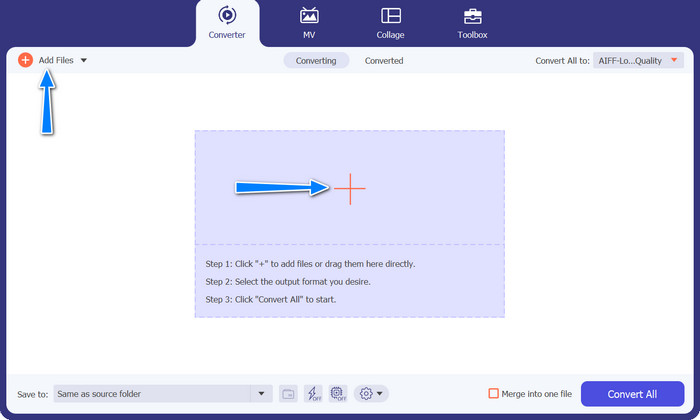
3. lépés Válassza ki a kimeneti formátumot
Ezután lépjen a Profil fülre, és navigáljon a Hang lapon. A bal oldali menüben keresse meg az M4B vagy MP3 formátumot.
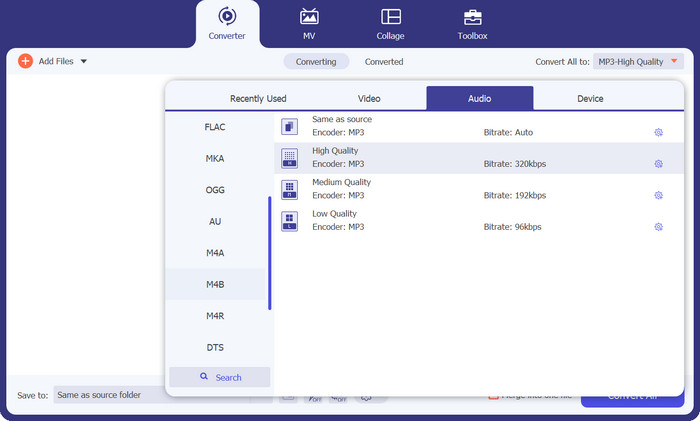
4. lépés: Indítsa el az átalakítási eljárást
Most, hogy minden be van állítva, módosíthatja az M4B-t MP3-ra és fordítva. Törd össze a Összes konvertálása gombot a jobb sarokban az átalakítási folyamat inicializálásához. Ezután a folyamatot azonnal el kell kezdeni.
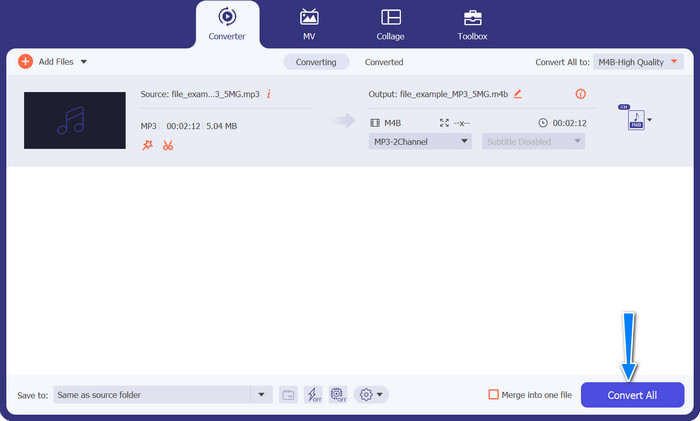
Előnyök
- Offline hozzáférés.
- Kötegelt átalakítási lehetőség.
- Testreszabás és vezérlés.
Hátrányok
- A funkciókban gazdag eszközöknek ára lehet.
2. Ingyenes MP3 Converter Online
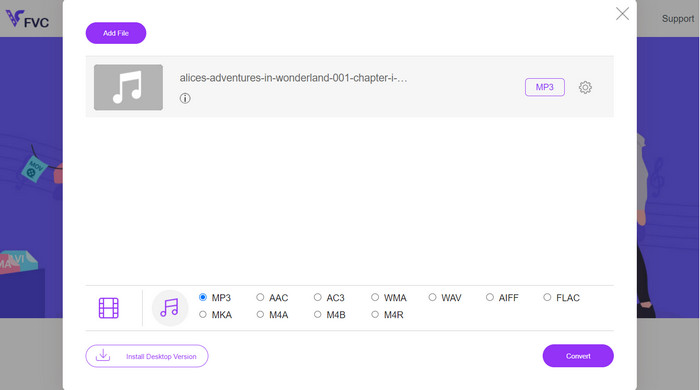
Javasoljuk a Free MP3 Converter Online használatát hatékony M4B-MP3 konvertáló eszközként. A weboldal nem számít fel díjat és nem jelenít meg hirdetéseket a weboldalán. Hang- és videofájlok korlátlan konvertálása lehetséges. A regisztráció szükségtelen. Ez a leghatékonyabb online konverter. A következő utasítások útmutatást adnak az eszköz használatához az M4B MP3 formátumba való ingyenes konvertálásához.
1. lépés. Kezdetben nem kell mást tennie, mint felkeresni a program fő webhelyét. Az oldalt bármilyen böngészővel elérheti.
2. lépés. Kattints a Fájlok hozzáadása az átalakításhoz gombot az oldal tetején az audiofájlok feltöltésének megkezdéséhez. Az indítót először telepíteni kell, ha még nem tette meg.
3. lépés Harmadszor, döntse el a kiküldendő fájltípust. Alatt Hangformátum, válaszd ki a AIFF Rádiógomb. Az utolsó lépés az, hogy kattintson a gombra Alakítani gombot az átalakítás elindításához.
Előnyök
- Különféle fájlformátumokat támogat.
- Platformfüggetlen.
Hátrányok
- Internet függő program.
- Biztonsági és adatvédelmi kockázatok.
3. iTunes
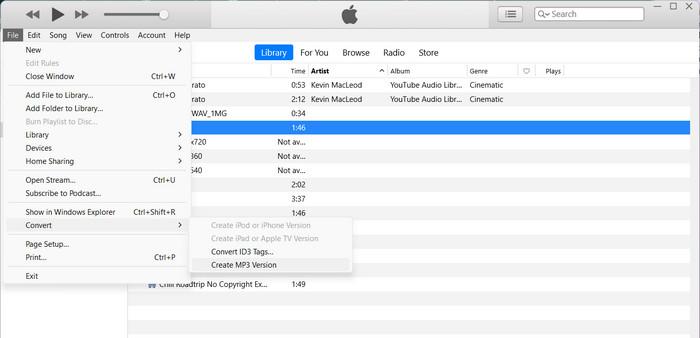
Az Apple iTunes egy népszerű audiofájl-lejátszó és -szervező, amely számos különböző digitális formátumot támogat. Ha Mac számítógépe van, az iTunes segítségével konvertálhatja M4B-jeit MP3-má. Az alábbiakban bemutatunk néhány lépést, amelyekkel megtanulhatja, hogyan lehet az M4B-t MP3-má konvertálni az iTunes alkalmazásban.
1. lépés. Indítsa el az iTunes alkalmazást a számítógépén. Ezután menjen a Szerkesztés menü (Windows) ill iTunes menüt (Mac), és válassza ki preferenciák.
2. lépés. A Beállítások ablakban nyomja meg a gombot Tábornok fület, majd jelölje be a lehetőséget Beállítások importálása gomb.
3. lépés Megjelenik egy új ablak. Ban,-ben Importálás legördülő menüből válassza ki MP3 kódoló. Az MP3 beállításokat a ikonra kattintva is módosíthatja Beállítások gombot, ha szükséges. Ha elkészült, kattintson rendben a beállítások ablak bezárásához.
4. lépés Most lépjen az iTunes könyvtárába, és keresse meg az MP3-ba konvertálni kívánt M4B hangoskönyvet. Ha még nincs meg az iTunesban, a következőre kattintva adhatja hozzá File (Windows) ill iTunes (Mac) és kiválasztja Fájl hozzáadása a könyvtárhoz vagy Mappa hozzáadása a könyvtárhoz.
5. lépés. Kattintson a jobb gombbal (vagy a Control billentyűt lenyomva tartva) rá, és válassza ki MP3 verzió létrehozása. Az iTunes elkezdi konvertálni az M4B fájlt MP3 formátumba. A konvertált MP3 verzió az eredeti M4B fájl mellett jelenik meg az iTunes könyvtárában.
3. rész. MP3 konvertálása M4B vagy MP3 formátum M4B formátumba iOS és Android rendszeren
Az Audio Converter egy népszerű mobilalkalmazás, amely iOS és Android készülékekre is elérhető. Támogatja az M4B-ből MP3-ba konvertálást más hangformátumokkal együtt. Az alkalmazás lehetővé teszi az M4B fájlok importálását, az MP3 formátum kiválasztását kimenetként, és a hangbeállítások, például a bitráta és a mintavételi sebesség módosítását. Lehetőségeket kínál az audiofájlok vágására és egyesítésére is. Kövesse az alábbi eljárást, hogy elsajátítsa, hogyan használhatja ezt az M4B-MP3 konvertáló alkalmazást mobileszközén.
1. lépés. Indítsa el az Audio Converter programot. A program általában egyszerű felülettel rendelkezik az audiofájlok kiválasztásához és konvertálásához.
2. lépés. Válassza ki az MP3-ba konvertálandó M4B fájlt. A program importálhat fájlokat az eszközről, a felhőtárhelyről vagy más alkalmazásokról.
3. lépés Az M4B fájl kiválasztása után megjelennek a kimeneti formátum beállításai. Válassza ki MP3 kimenethez. Az alkalmazás több testreszabási lehetőséget is tartalmazhat. Ezek a lehetőségek magukban foglalhatják a hangminőséget/bitrátát, a mintavételezési sebességet, a csatornabeállításokat, és még az audiofájlok kivágását vagy egyesítését is. Ha szükséges, módosítsa a beállításokat.
4. lépés A kimeneti formátum kiválasztása és az opciók módosítása után indítsa el az átalakítást. A program az M4B-t MP3-ba konvertálja.
Előnyök
- Extra funkciók, például vágás, összevonás vagy alapvető szerkesztési lehetőségek.
- Mobil kényelmet biztosít.
Hátrányok
- Az átalakítási folyamat eltarthat egy ideig.
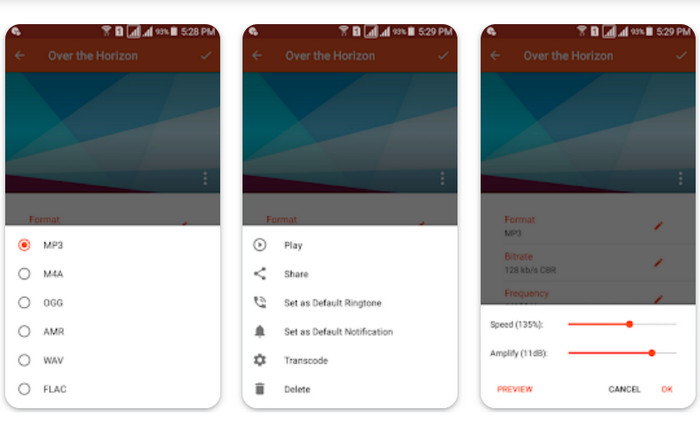
További irodalom:
Az 5 legjobb M4B felvevő szoftver PC-hez és Mac-hez [ingyenes és fizetős]
M4A vs MP3: Melyik hangfájlformátum a megfelelő az Ön számára?
4. rész. GYIK az M4B és MP3 konvertálásról
Konvertálhatok M4B fájlokat MP3 formátumba a hangminőség elvesztése nélkül?
A veszteséges formátumról, például az M4B-ről MP3-ra konvertálása a tömörítés miatti hangminőség-csökkenéssel jár. A kimeneti minőséget azonban szabályozhatja a beállítások módosításával az átalakítási folyamat során.
A konvertált MP3 fájlok megőrzik az eredeti M4B hangoskönyvek fejezetinformációit?
Az MP3-ba konvertálás az M4B-fájlok fejezetjelölőinek és egyéb fejlett funkcióinak elvesztését eredményezheti. Az MP3 elsősorban egysávos hanghoz készült.
Átalakíthatom a DRM-védett M4B fájlokat MP3 formátumba?
A DRM-védett M4B fájlok MP3 formátumba konvertálása a szerzői jogi intézkedések miatt korlátozott lehet. Győződjön meg arról, hogy rendelkezik a szükséges jogokkal és engedélyekkel minden konverziós folyamathoz.
Következtetés
Konvertálás M4B-ből MP3-ba lehetőségek világát nyitja meg a hangoskönyv-rajongók és a hétköznapi hallgatók számára egyaránt. Akár asztali szoftvert, akár mobilalkalmazást választ a konverzióhoz, számos lehetőség áll rendelkezésre a folyamat egyszerűsítésére.



 Video Converter Ultimate
Video Converter Ultimate Screen Recorder
Screen Recorder



